Riešenie problémov s možnosťou "Rozbaliť hlasitosť" v systéme Windows 7
Pri zmene veľkosti oddielu pevného disku na počítači sa používateľ môže stretnúť s takým problémom, že položka "Rozbaliť zväzok" v okne nástroja na správu diskov nebude aktívna. Pozrime sa, aké faktory môžu spôsobiť nedostupnosť tejto možnosti, ako aj identifikovať spôsoby ich odstránenia v počítači so systémom Windows 7.
Pozri tiež: Správa diskov v systéme Windows 7
Obsah
Príčiny problému a ich riešenie
Dôvodom problému skúmaného v tomto článku môžu byť dva hlavné faktory:
- Systém súborov je iný ako NTFS;
- Neexistuje žiadne nepridelené miesto na disku.
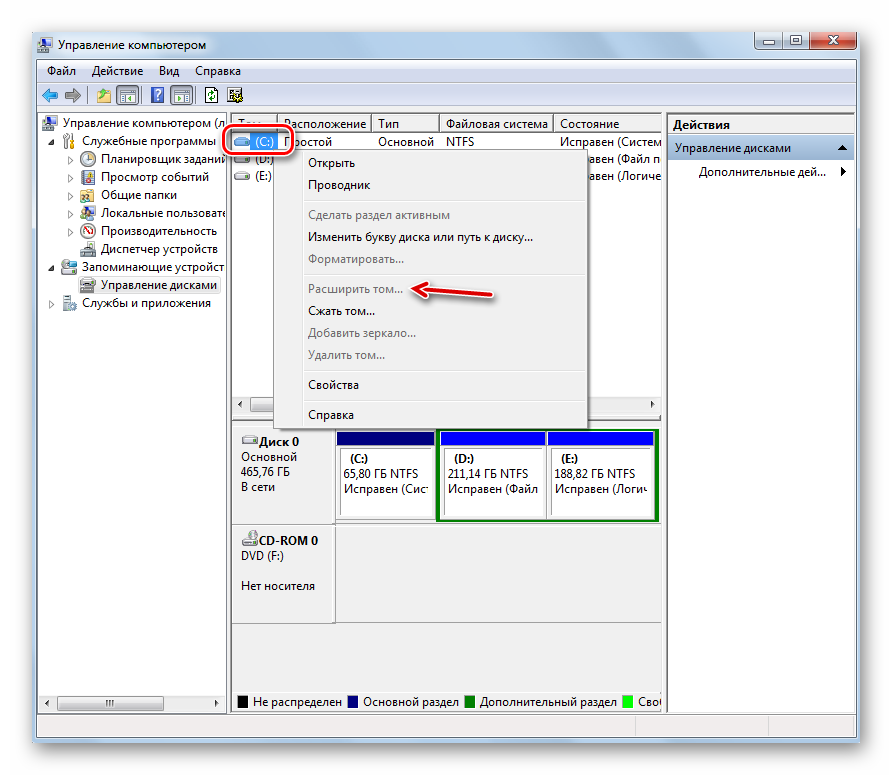
Potom zistíme, aké kroky treba vykonať v každom z opísaných prípadov, aby sme získali možnosť rozšírenia disku.
Metóda 1: Zmeňte typ súborového systému
Ak je typ súborového systému oddielu disku, ktorý chcete rozbiť, iný ako NTFS (napríklad FAT), musíte ho zodpovedajúcim spôsobom naformátovať.
Varovanie! Pred vykonaním procesu formátovania nezabudnite presunúť všetky súbory a priečinky z oddielu, na ktorom pracujete, do externého úložného priestoru alebo do iného zväzku na pevnom disku počítača. V opačnom prípade budú všetky údaje po formátovaní nenávratne stratené.
- Kliknite na tlačidlo "Štart" a prejdite na "Počítač" .
- Zobrazí sa zoznam oddielov všetkých diskových zariadení pripojených k tomuto počítaču. Kliknite pravým tlačidlom myši ( RMB ) na názov zväzku, ktorý chcete rozbaliť. V ponuke, ktorá sa otvorí, zvoľte "Formát ..." .
- V okne formátovania, ktoré sa otvorí, v rozbaľovacom zozname Systémový súbor nezabudnite vybrať možnosť "NTFS" . V zozname formátovacích metód môžete nechať začiarknutie pred možnosťou "Rýchle" (ako je prednastavené). Ak chcete spustiť postup, kliknite na tlačidlo "Štart".
- Potom bude oddiel naformátovaný do požadovaného typu súborového systému a problém s dostupnosťou rozšírenia objemu bude odstránený
poučenie:
Formátovanie pevného disku
Ako formátovať disk C Windows 7
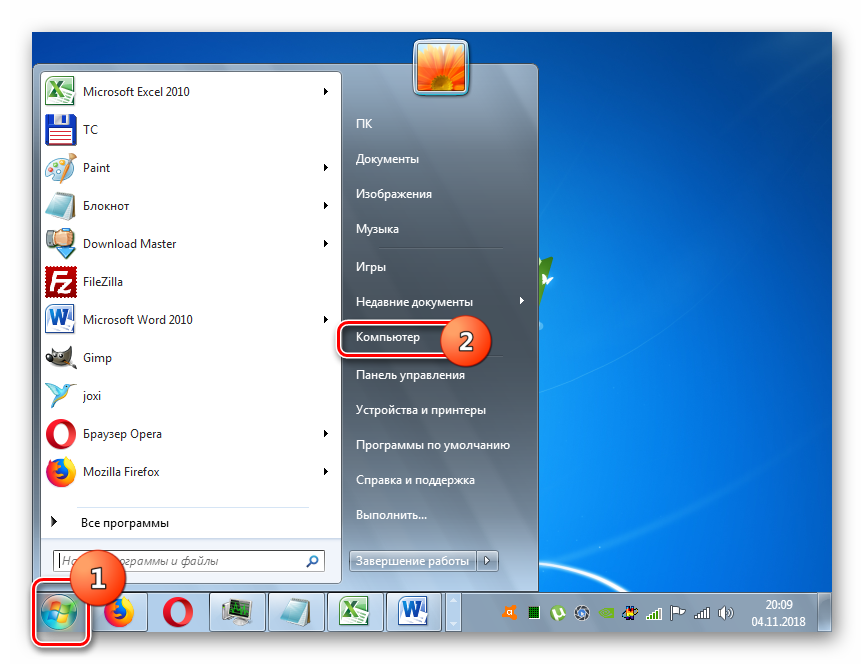
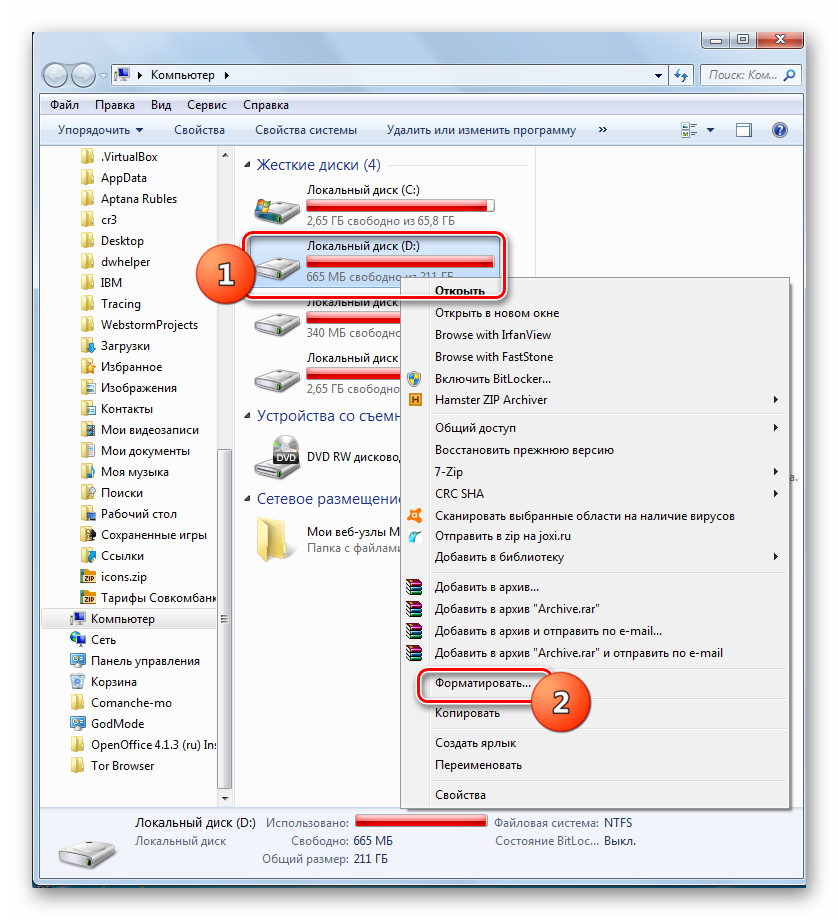
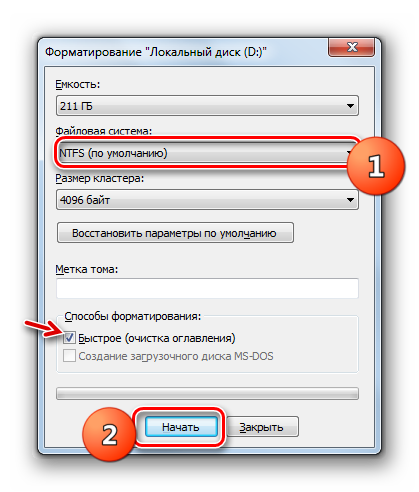
Metóda 2: Vytvorenie neprideleného miesta na disku
Metóda opísaná vyššie vám nepomôže vyriešiť problém s dostupnosťou rozšírenia zväzku objemu, ak jej dôvod spočíva v neprítomnosti neprideleného miesta na disku. Je tiež dôležitým faktorom, že táto oblasť je umiestnená v okne snap-in "Správa diskov" vpravo od rozširujúceho sa zväzku a nie vľavo od nej. Ak nie je k dispozícii nepridelený priestor, musíte ho vytvoriť odstránením alebo kompresiou existujúceho zväzku.
Varovanie! Malo by byť zrejmé, že nepridelené miesto nie je len voľný diskový priestor, ale oblasť nezabezpečená pre konkrétny objem.
- Ak chcete odstrániť nepridaný priestor odstránením oddielu, najprv preneste všetky údaje zo svazku, ktorý plánujete odstrániť na iné médium, pretože všetky informácie o tom budú zničené po ukončení procedúry. Potom v okne "Správa diskov" kliknite pravým tlačidlom myši na názov zväzku umiestneného priamo napravo od toho, ktorý chcete rozbaliť. V zobrazenom zozname vyberte možnosť Odstrániť zväzok .
- Otvorí sa dialógové okno s upozornením, že všetky údaje z odstráneného oddielu budú nenávratne stratené. Keďže však všetky informácie, ktoré ste už preniesli na iné médium, môžete kliknúť na "Áno".
- Potom bude vybratý zväzok zmazaný a voľba "Rozbaliť hlasitosť" bude aktívna pre sekciu vľavo.
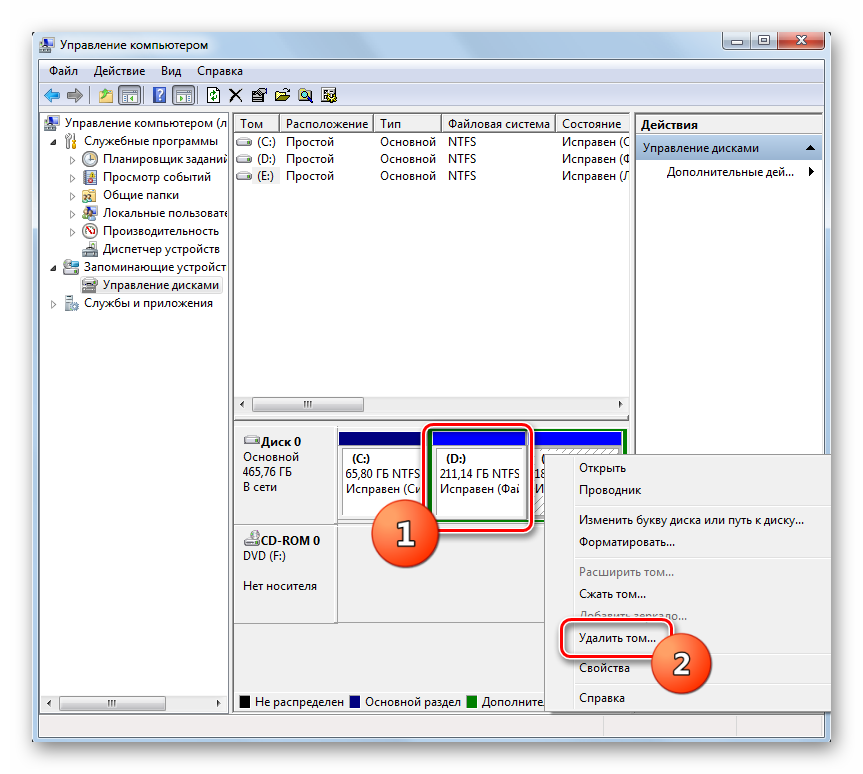
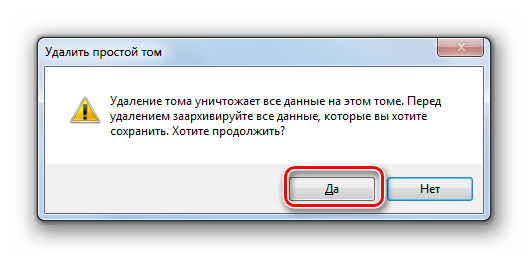
Môžete tiež vytvoriť nepridelené miesto na disku tým, že komprimujete zväzok, ktorý sa chystáte rozšíriť. Súčasne je dôležité, aby stlačiteľný oddiel bol typu súborového systému NTFS, pretože v opačnom prípade táto manipulácia nebude fungovať. V opačnom prípade postupujte podľa krokov uvedených v metóde 1 pred vykonaním postupu kompresie.
- Kliknite pravým tlačidlom na modul snap-in Správa diskov pre sekciu, ktorú chcete rozšíriť. V ponuke, ktorá sa otvorí, zvoľte možnosť "Komprimovať hlasitosť" .
- Na určenie voľného priestoru pre kompresiu sa bude hľadať objem.
- V okne, ktoré sa otvorí, môžete v poli určenia veľkosti priestoru určeného na kompresiu určiť stlačiteľný objem. Nespočíva však hodnota, ktorá sa zobrazuje v poli dostupného miesta. Po zadaní hlasitosti kliknite na tlačidlo "Squeeze" .
- Potom sa spustí proces kompresie objemu, po ktorom sa zobrazí voľný nepridelený priestor. To prispeje k tomu, že v tejto časti disku bude aktívna položka Rozbaliť hlasitosť .
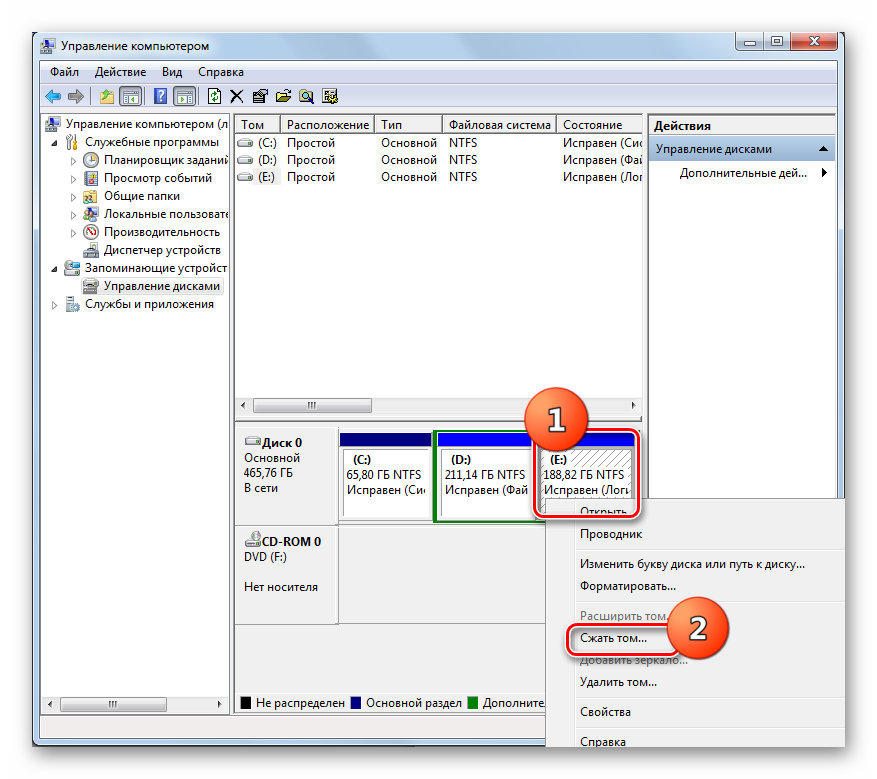

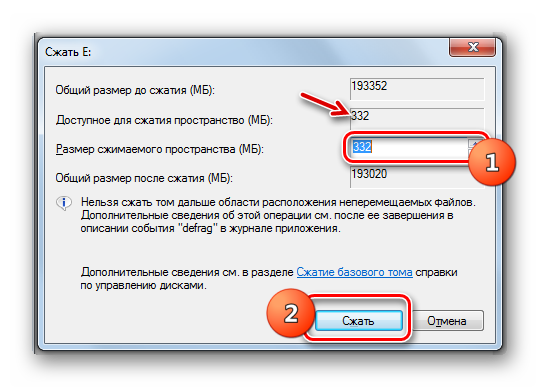
Vo väčšine prípadov, keď používateľ narazí na situáciu, že voľba "Rozbaliť zväzok" nie je aktívna v module Správa diskov, môžete vyriešiť problém buď formátovaním pevného disku v systéme súborov NTFS alebo vytvorením neprideleného miesta. Samozrejme, spôsob riešenia problému by mal byť zvolený len v súlade s faktorom, ktorý spôsobil jeho výskyt.